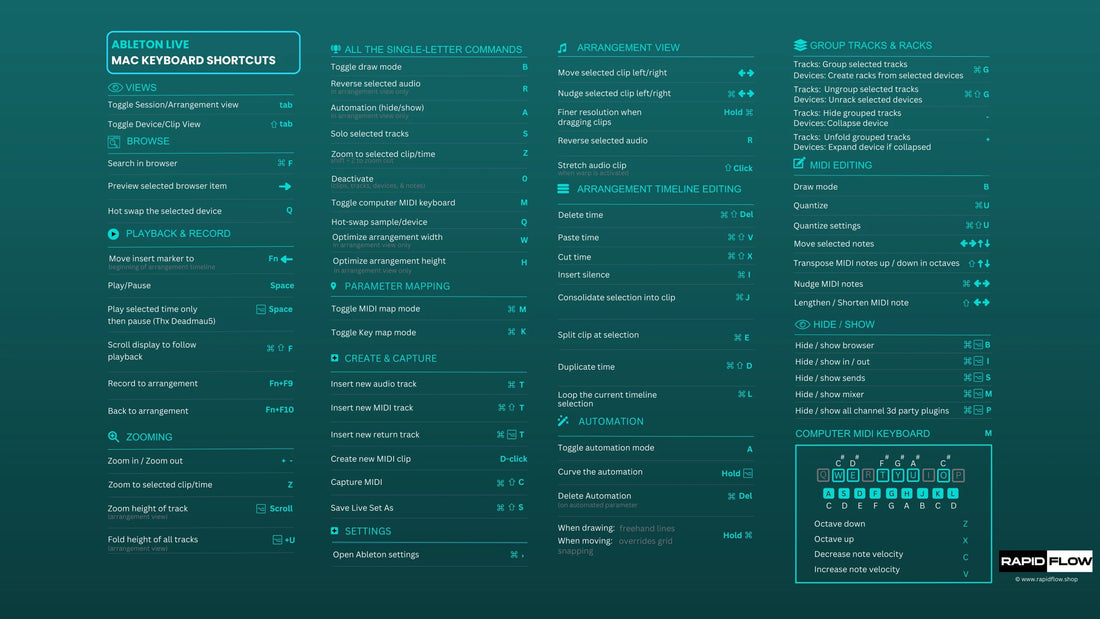
¿Admite Ableton atajos de teclado? (Resuelto)
Compartir
Emprende un viaje hacia la producción musical eficiente con nuestra guía definitiva de atajos de teclado de Ableton. Tanto si eres principiante como si eres un músico experimentado que busca perfeccionar sus habilidades, esta completa lista de 41 atajos esenciales está diseñada para optimizar tu flujo de trabajo en Ableton Live.
Cada pulsación de tecla te ayudará a lograr una creatividad fluida, desde guardar proyectos hasta ajustar parámetros con precisión. ¡Desbloqueemos juntos todo el potencial de tu experiencia musical!
¿Qué son los atajos de teclado?
Los atajos de teclado en Ableton Live mejoran la eficiencia del flujo de trabajo. Permiten una navegación, acciones y control rápidos sin necesidad de usar el ratón. Con ellos, los usuarios pueden ahorrar tiempo y centrarse en la producción musical.
La combinación de teclas con teclas modificadoras como Comando (⌘) en Apple o Control (Ctrl) en Windows activa comandos o funciones específicas. Son muy versátiles para tareas como editar clips de audio, organizar pistas, ajustar parámetros o gestionar configuraciones.
Al dominar estos atajos, los usuarios pueden desbloquear un nivel completamente nuevo de eficiencia y creatividad en sus proyectos de creación musical.
¿Qué tipos de atajos tiene Ableton Live?
Ableton Live cuenta con una amplia gama de atajos de teclado para la producción musical, incluyendo navegación, gestión de pistas, edición, navegación de vistas, edición de clips MIDI y de audio, y otras funciones diversas.
Por ejemplo, en Ableton están disponibles tareas básicas de gestión de archivos como guardar, guardar como, deshacer acciones, rehacer acciones y buscar dentro del proyecto, lo que agiliza el flujo de trabajo.
Los atajos de gestión de pistas permiten a los usuarios organizar sus pistas de forma eficiente insertando nuevas pistas de audio y MIDI, creando nuevos clips MIDI, activando el solo en pistas seleccionadas, agrupando pistas y renombrando selecciones. Estos atajos mejoran la productividad del usuario durante la producción musical.

Por qué los atajos de teclado son tu arma secreta
Los atajos de teclado son esenciales para los productores musicales y usuarios de Ableton Live, ya que ahorran tiempo, aumentan la eficiencia y fomentan el desarrollo de la memoria muscular. Por eso, hemos creado una aplicación gratuita con 5000 atajos de teclado para DAW que muestra todos los atajos de teclado en Ableton, Bitwig, FL Studio y Logic Pro.
También ofrecen una sensación de control y autonomía sobre el software, lo que permite centrarse en el proceso creativo y aumentar la productividad. Con la práctica, navegar por Ableton Live mediante atajos de teclado se vuelve tan intuitivo como tocar un instrumento.
41 atajos que deberías empezar a usar en Ableton

Navegación básica y gestión de archivos
1) Guardar (⌘ + S / Ctrl + S)
Guarda tu trabajo de forma rápida y eficiente en Ableton Live con el atajo de teclado ⌘ + S / Ctrl + S. Es fundamental adquirir el hábito de guardar regularmente para evitar perder el progreso o los cambios, y dominar este atajo puede salvarte la vida en caso de fallos inesperados o problemas técnicos.
2) Guardar como (⌘ + Mayús + S / Ctrl + Mayús + S)
En Ableton Live, usa «Guardar como» (⌘ + Mayús + S en Mac o Ctrl + Mayús + S en Windows) para guardar una copia de tu proyecto sin sobrescribir el original. Esto mantiene los archivos del proyecto organizados y facilita la experimentación.
3) Deshacer (⌘ + Z / Ctrl + Z)
La función Deshacer de Ableton Live permite a los usuarios volver a un estado anterior pulsando Comando + Z en Mac o Control + Z en Windows. Favorece la eficiencia y la creatividad en la producción musical, ya que fomenta la confianza a la hora de explorar nuevas ideas y mejora el resultado final.
4) Rehacer (⇧ + ⌘ + Z / Mayús + Ctrl + Z)
Para rehacer acciones en Ableton Live, pulsa Mayús + Comando + Z en Mac o Mayús + Ctrl + Z en Windows. Esto te permite explorar diferentes direcciones creativas sin perder el progreso y optimizar tu flujo de trabajo.
5) Buscar (⌘ + F / Ctrl + F)
La función de búsqueda de Ableton Live (⌘ + F/Ctrl + F) te ayuda a encontrar rápidamente las pistas, los clips y los dispositivos de tu proyecto. Introduce palabras clave y Live filtrará tu proyecto en tiempo real, resaltando las coincidencias mientras escribes, lo que te permitirá localizar elementos de forma eficiente.
Gestión de pistas
6) Insertar pista de audio (⌘ + T / Ctrl + T)
Añade pistas de audio en Ableton Live con el atajo de teclado ⌘ + T (Mac) o Ctrl + T (Windows). Este atajo ahorra tiempo y mejora el flujo de trabajo, garantizando una experiencia de creación musical sin estrés.
7) Insertar pista MIDI (⌘ + Mayús + T / Ctrl + Mayús + T)
Crea pistas MIDI rápidamente con el atajo de teclado ⌘ + Mayús + T en Mac o Ctrl + Mayús + T en Windows en Ableton Live. Esta función resulta muy útil para los productores musicales que prefieren un enfoque práctico en la creación musical.
8) Insertar nuevo clip MIDI (⌘ + Mayús + M / Ctrl + Mayús + M)
En Ableton Live, puedes añadir rápidamente nuevos clips MIDI con el atajo de teclado ⌘ + Mayús + M (o Ctrl + Mayús + M en PC). Esto te ayuda a ahorrar tiempo y a centrarte en el aspecto creativo de la producción musical. Puedes experimentar con diferentes melodías o progresiones de acordes creando un nuevo clip MIDI en la pista seleccionada.
9) Solo Pista(s) Seleccionada(s)
En Ableton Live, aislar pistas específicas es fundamental para centrarse en elementos individuales. Puedes aislar una pista seleccionándola y pulsando la tecla "S". Esta función es útil en la mezcla y edición para ajustar el sonido de cada pista e identificar problemas. Optimiza el flujo de trabajo al eliminar distracciones y te permite concentrarte en áreas específicas de tu proyecto.
10) Agrupar pistas o dispositivos (⌘ + G / Ctrl + G)
Ableton Live te permite agrupar pistas/dispositivos para manipular varios elementos como una sola unidad. Pulsa ⌘ + G en Mac o Ctrl + G en Windows para crear una nueva pista de grupo. Agrupar pistas facilita la manipulación de parámetros, mientras que agrupar dispositivos permite el procesamiento en paralelo o la cadena de efectos. Las pistas/dispositivos agrupados se pueden contraer o expandir para una navegación sencilla y un espacio de trabajo ordenado.
11) Cambiar nombre de la selección (⌘ + R / Ctrl + R)
Renombrar las selecciones en Ableton Live mejora tu flujo de trabajo. Usa ⌘ + R en Mac o Ctrl + R en Windows para renombrar rápidamente pistas, clips o dispositivos. Asignar nombres descriptivos fomenta una mejor comunicación entre colaboradores y facilita un flujo de trabajo creativo más fluido.
Edición y arreglo
12) Cortar (⌘ + X / Ctrl + X)
En Ableton Live, el atajo Cortar (⌘ + X / Ctrl + X) es una función crucial para cortar clips con precisión, refinar arreglos y eliminar partes no deseadas de una pista. Agiliza las tareas de producción, fomenta una experiencia de edición dinámica y permite técnicas creativas de manipulación de audio.
13) Copiar (⌘ + C / Ctrl + C)
En Ableton Live, copiar mediante atajos de teclado como Copiar (⌘ + C en Mac o Ctrl + C en Windows) permite duplicar fácilmente elementos como clips, pistas o dispositivos. Esta función permite a los productores replicar patrones intrincados o arreglos complejos en sus proyectos, lo que mejora la productividad y fomenta la experimentación.
14) Pegar (⌘ + V / Ctrl + V)
En Ableton Live, la función Pegar (⌘ + V en Mac o Ctrl + V en Windows) permite duplicar y mover contenido rápidamente, como clips, notas MIDI, grabaciones de audio o efectos. Al copiar y pegar, puedes replicar ideas musicales en diferentes secciones de tu proyecto, optimizando el flujo de trabajo y aumentando la productividad. Es una herramienta esencial para los productores musicales.
15) Duplicar (⌘ + D / Ctrl + D)
La función Duplicar en Ableton Live (Comando + D en Mac o Control + D en Windows) crea rápidamente copias de los clips, pistas o dispositivos seleccionados, ahorrándote tiempo y esfuerzo. Úsala para repetir secciones de música o crear variaciones. Ableton Live crea una réplica exacta, incluyendo todos los ajustes y efectos. Úsala en diferentes elementos, pistas y escenas para optimizar tu flujo de trabajo y desarrollar tus ideas.
16) Dividir clips (⌘ + E / Ctrl + E)
Dividir clips en Ableton Live permite dividir de forma rápida y sencilla clips de audio/MIDI en secciones más pequeñas para una manipulación precisa. El atajo ⌘ + E (Ctrl + E en Windows) se utiliza para ejecutar esta función.
17) Selección de bucle (⌘ + L / Ctrl + L)
La creación de bucles de selecciones en Ableton Live mediante el atajo ⌘ + L (Ctrl + L para Windows) puede mejorar su flujo de trabajo al permitirle establecer puntos de bucle alrededor de una selección, lo que proporciona precisión y eficiencia en sus tareas de edición.
18) Consolidar clips (⌘ + J / Ctrl + J)
Consolidar clips en Ableton Live es una potente función que combina varios clips de audio o MIDI en uno solo, optimizando el flujo de trabajo y la gestión de proyectos. Para consolidar clips, selecciona los que quieras combinar y usa el atajo ⌘ + J (Ctrl + J en Windows). Esta función ayuda a ahorrar espacio y a crear transiciones más fluidas entre las distintas secciones de las pistas, lo que da como resultado un producto final más pulido.
19) Atajos de la cuadrícula (⌘ + 1, 2, 3, 4, 5 / Ctrl + 1, 2, 3, 4, 5)
Los atajos de teclado de la cuadrícula (⌘ + 1-5 / Ctrl + 1-5) en Ableton Live permiten alinear notas o clips con precisión. Al pulsar ⌘ + 1, la cuadrícula se ajusta a redondas; ⌘ + 2, a blancas, y así sucesivamente. De forma similar, en sistemas Windows, usar Ctrl en lugar de ⌘ realiza la misma función.
Estos atajos permiten una manipulación dinámica del ritmo y una alineación precisa de los elementos musicales en tu composición. Al dominarlos, podrás trabajar de forma más eficiente y fluida en la interfaz de Ableton Live, liberando fácilmente todo tu potencial creativo.
Navegación de vistas y gestión de ventanas
20) Alternar entre la vista de sesión y la vista de disposición (TAB)
Las vistas de Sesión y Arreglo de Ableton Live son funciones fundamentales que mejoran la eficiencia del flujo de trabajo. La tecla TAB permite alternar entre ellas sin problemas, lo que facilita un enfoque no lineal para la creación musical en la vista de Sesión y una experiencia de composición más estructurada en la vista de Arreglo.
21) Mostrar/Ocultar navegador (⌘ + Alt + B / Ctrl + Alt + B)
El atajo de teclado Mostrar/Ocultar navegador (⌘+Alt+B/Ctrl+Alt+B) alterna rápidamente la visibilidad del panel del navegador, que proporciona acceso a herramientas y recursos esenciales como instrumentos, efectos de audio y muestras. Al ocultar el navegador, se libera espacio en la pantalla para organizar pistas y editar clips MIDI, y al mostrarlo de nuevo, se facilita el acceso rápido durante la producción o la mezcla.
22) Optimizar la disposición de la vista Altura/Ancho (H / W)
Optimizar el tamaño de las pistas en Ableton Live es fundamental para un flujo de trabajo fluido. Usa la tecla «H» para ajustar la altura y la «W» para ajustar el ancho. Estos atajos agilizan la edición y permiten a los usuarios adaptar su espacio de trabajo a sus necesidades específicas.
23) Acercar o alejar (+ o -)
En Ableton Live, la función de zoom es crucial, ya que permite centrarse en detalles específicos u obtener una visión general de la composición. Para acercar, pulsa "+". Para alejar, pulsa "-". Dominar esta función es esencial para un flujo de trabajo eficiente y una edición detallada.
24) Acercar a la selección (Z)
Utilice el atajo "Zoom to Selection" (Z) en Ableton Live para centrarse en un área específica y ajustar el nivel de zoom de su vista para facilitar la visualización y la edición.
25) Pliegue o despliegue pistas seleccionadas (U)
Organizar y gestionar las pistas de forma eficiente es fundamental en Ableton Live. Usa la tecla «U» para plegar o desplegar las pistas seleccionadas y así tener un espacio de trabajo más ordenado. Esta función resulta muy útil al trabajar con proyectos grandes o durante las sesiones de mezcla.
Edición de clips MIDI y de audio
26) Transponer octavas (Mayús + ↑ o Mayús + ↓)
La función Transponer octavas en Ableton Live te permite desplazar rápidamente las notas MIDI hacia arriba o hacia abajo octavas completas usando las teclas Mayús + flecha arriba/abajo, lo que te ayuda a experimentar con ideas musicales y explorar variaciones en tus composiciones.
27) Activar/Desactivar Selección (0)
Para activar o desactivar una selección en Ableton Live, pulse "0". Esta función resulta útil para arreglos complejos o actuaciones en directo, ya que permite a los productores controlar qué partes de su proyecto están activas.
28) Ajuste fino de parámetros (⌘ + Arrastrar / Ctrl + Arrastrar)
Usar atajos de teclado en Ableton para ajustar parámetros con precisión mejora el flujo de trabajo y la exactitud. Mantener presionada la tecla Comando o Control mientras se arrastra un parámetro permite realizar ajustes precisos en tiempo real. Esto resulta útil para productores e intérpretes que necesitan controlar elementos de su música de forma rápida y precisa.
29) Crear fundido o fundido cruzado (⌘ + Alt + F / Ctrl + Alt + F)
La función de fundidos y fundidos cruzados de Ableton Live permite transiciones fluidas entre clips de audio. Dominar el atajo de teclado ⌘ + Alt + F en Mac o Ctrl + Alt + F en Windows puede mejorar significativamente la eficiencia de tu flujo de trabajo y la calidad general de la producción de audio.
30) Clip de audio inverso (R)
Invertir clips de audio en Ableton Live es una técnica creativa que puede añadir efectos y texturas únicas a tus composiciones. Para invertir un clip de audio, selecciónalo y pulsa la tecla «R». El audio invertido se puede usar de forma sutil o prominente, y experimentar con diferentes duraciones puede crear transiciones dinámicas. Combinar audio original e invertido puede dar como resultado paisajes sonoros complejos.
31) Insertar silencio (⌘ + I / Ctrl + I)
En Ableton Live, usa ⌘ + I (Ctrl + I en Windows) para insertar silencio en tus clips de audio. Esto crea pausas o cortes en tus pistas sin alterar el contenido existente, mejorando así la dinámica de tu música y generando expectación.
Únete a más de 4000 productores: descubre por qué los músicos elogian nuestras plantillas y paquetes de muestras premezcladas. ¡ Empieza hoy mismo con el paquete Infinity y la Masterclass !
Otros atajos útiles
32) Menú de ayuda (⌘ + ? / Ctrl + ?)
El menú de Ayuda de Ableton Live ofrece una guía para el uso del software e incluye una barra de búsqueda para encontrar información específica. Incluye enlaces a recursos externos y puede mejorar el flujo de trabajo y la capacidad de resolución de problemas.
33) Mostrar/Ocultar lanzador de clips (Tab o ⇪ Bloq Mayús)
El lanzador de clips de Ableton Live es esencial para reproducir clips en la vista de sesión. Usa la tecla «Tab» o «Bloq Mayús» para mostrarlo u ocultarlo rápidamente. La tecla «Tab» también permite cambiar entre las distintas vistas. La tecla «Bloq Mayús» elimina las distracciones y proporciona una interfaz limpia para trabajar con concentración.
34) Mostrar/Ocultar Inspector (⇧ + I)
Al pulsar Mayús + I en Ableton Live, se activa o desactiva el panel Inspector, que proporciona información detallada y controles para la pista o el dispositivo seleccionado. Al ocultar el Inspector cuando no se necesita, puedes despejar tu espacio de trabajo y centrarte en los elementos principales de tu proyecto.
Este atajo permite alternar fácilmente entre mostrar y ocultar el panel, lo que facilita mantener un espacio de trabajo ordenado y, al mismo tiempo, tener la información esencial de la pista siempre a mano. La función Inspector agiliza las tareas de edición y contribuye a una experiencia de producción más fluida en Ableton Live.
35) Mostrar preferencias (⌘ + , / Ctrl + ,)
Acceder a las Preferencias en Ableton Live es fundamental para personalizar los distintos ajustes del software. Puedes usar el atajo de teclado ⌘ + , (Comando + Coma en Mac) o Ctrl + , (Control + Coma en Windows) para abrir rápidamente la ventana de Preferencias. Encontrarás pestañas para audio, MIDI, carpetas de archivos y ajustes de apariencia.
Puedes configurar dispositivos de entrada/salida de audio, controladores MIDI, rutas de carpetas y opciones de visualización. Aprender estos atajos de teclado optimiza el flujo de trabajo en Ableton Live, brindando mayor control sobre el entorno de producción y ahorrando tiempo valioso.
36) Minimizar ventana (⌘ + M / Ctrl + M)
Al pulsar ⌘ + M en un Mac o Ctrl + M en un PC, se minimiza la ventana de Ableton Live, lo que despeja el espacio de trabajo y permite acceder rápidamente a otros recursos sin cerrar el programa. La ventana minimizada permanece activa y se puede restaurar con un solo clic.
37) Cerrar ventana (⌘ + W / Ctrl + W)
Cerrar las ventanas de Ableton Live es fundamental para despejar tu espacio de trabajo y concentrarte en lo que haces. Usa el atajo ⌘ + W en Mac o Ctrl + W en Windows para cerrar cualquier ventana abierta al instante. Ten cuidado con el trabajo sin guardar, ya que Ableton Live muestra un cuadro de diálogo de confirmación si hay cambios sin guardar al intentar cerrar una ventana.
38) Volver a valores predeterminados (Eliminar o hacer doble clic en el parámetro)
Puedes restablecer los parámetros a sus valores predeterminados de dos maneras: pulsando la tecla "Suprimir" o haciendo doble clic sobre el parámetro. La tecla "Suprimir" permite restablecer rápidamente el parámetro seleccionado, mientras que hacer doble clic proporciona mayor precisión e información visual. Dominar estas técnicas puede optimizar tu flujo de trabajo y mejorar tu experiencia de producción musical.
39) Atajos personalizados (⌘ + K / Ctrl + K)
Los atajos personalizados en Ableton Live permiten asignar combinaciones de teclas personalizadas a comandos o acciones de uso frecuente, lo que agiliza el proceso creativo y aumenta la eficiencia. Para crear atajos personalizados, los usuarios deben ir al menú Preferencias, seleccionar la pestaña "Link/MIDI" y hacer clic en el botón "Asignación de teclas".
Una vez en el modo de asignación de teclas, los usuarios pueden asignar comandos de teclas a diversas funciones dentro de Ableton Live colocando el cursor sobre cualquier función o control.
40) Asignación de parámetros (⌘ + M / Ctrl + M)
La función de asignación de parámetros de Ableton Live permite asignar controles a controladores de hardware, lo que mejora la eficiencia del flujo de trabajo. Al pulsar ⌘ + M (Ctrl + M en Windows), se accede al modo de asignación y se puede asignar cualquier parámetro a un control físico. Esta personalización permite una integración perfecta de hardware externo y un acceso rápido a los parámetros durante actuaciones en directo o sesiones de estudio.
41) Uso del teclado como controlador MIDI (M)
Usar el teclado como controlador MIDI en Ableton Live es una forma rápida e intuitiva de asignar funciones específicas a diferentes teclas. Esta función te permite tocar notas, disparar samples, controlar efectos y mucho más directamente desde el teclado de tu ordenador, y es especialmente útil para quienes no tienen un controlador MIDI físico a mano o quieren esbozar ideas musicales rápidamente sin necesidad de configurar equipo adicional.
Gracias a la posibilidad de asignar múltiples funciones a diferentes octavas del teclado, esta característica ofrece flexibilidad y comodidad que te permiten expresarte musicalmente con facilidad.
Preguntas frecuentes
¿Cómo utilizo el teclado en Ableton?
Los atajos de teclado en Ableton Live pueden mejorar significativamente tu eficiencia y productividad. Personalizar la configuración de las teclas e incorporar los atajos más usados te ayudará a realizar tareas con rapidez. Aprovechar las capacidades del teclado puede revolucionar tu interacción con el software y potenciar tu creatividad.
¿Por qué no funciona mi atajo de teclado en Ableton?
Si los atajos de teclado no funcionan en Ableton Live, puede deberse a conflictos entre atajos, configuraciones de atajos del sistema, versiones de software obsoletas o problemas de compatibilidad. Para solucionarlo, los usuarios pueden personalizar los atajos, ajustar la configuración del sistema, actualizar el software y asegurarse de que todos los controladores y componentes estén actualizados.
¿Cómo creo un atajo de teclado en Ableton?
Para crear atajos de teclado personalizados en Ableton Live, usa el modo Mapa de teclas. Haz clic en el botón "Tecla" o pulsa ⌘ + K (Ctrl + K en Windows) para acceder a él. Luego, selecciona un elemento y pulsa la tecla o combinación de teclas que desees para asignarle un nuevo atajo.
Los atajos de teclado personalizados pueden optimizar tu flujo de trabajo, ahorrar tiempo y hacer que Ableton sea más intuitivo. Al asignar funciones o acciones de uso frecuente a atajos personalizados, puedes concentrarte en los aspectos creativos de la producción musical.
Conclusión: Cómo los atajos de teclado pueden ayudarte a ahorrar tiempo
Dominar las complejidades de los atajos de teclado de Ableton no solo aumenta la eficiencia, sino que libera todo el potencial de tu proceso creativo musical. Al integrar estos atajos a la perfección, ahorras tiempo y propicias una inspiración ininterrumpida.
Desde guardar proyectos con una simple pulsación de tecla hasta ajustar parámetros con precisión, estos atajos son las teclas que te permitirán desbloquear tu creatividad y llevar tu producción musical a nuevas cotas.